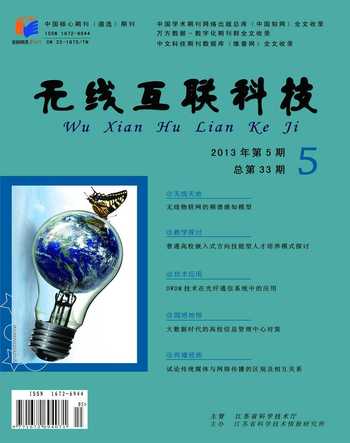电子表格中技巧的探讨与应用
宋燕福 高加琼
摘 要:电子表格中有许多操作技巧能提升数据库管理工作的效率和质量。本文重点分析电子表格操作中应用较多的格式化、公式和数据分析中的一些技巧。
关键词:电子表格;格式化;公式;数据分析;技巧
1 格式化
1.1 “零值”的格式化
有时数值零要进行屏蔽处理,使数据表显示或打印更好看。常规的屏蔽方法有两种:
1)系统初始化。通过设置系统参数来屏蔽工作簿中的所有零值。操作步骤如下:①点击工具菜单中选项命令;②在选项对话框选择视图选项卡;③在窗口选项部分取消零值复选框中的选项;④点击确定按钮,完成设置。
2)单元格格式化。通过设置单元格格式命令来屏蔽工作表区域中零值。操作步骤如下:①选择格式化单元格区域;②点击格式菜单中单元格命令;③在单元格对话框中选择“数字”选项卡中的自定义方式,在设置类型文本框中输入“_ * #,##0_ ;_ * -#,##0_ ;”,第1个分号前是正数的格式,第2个分号前是负数的格式,第3个分号前为零的格式,这里省略表示无格式即隐藏;④点击确定按钮,完成操作。
1.2 条件格式化
条件格式化即对选择的单元格区域中满足设置条件的数据进行格式化,这是一种非常重要和常用的格式化。条件格式化中有单一条件和多条件之分,而多条件之间彼此没有运算描述,一般认为是彼此独立互不影响,但实际上它们之间有一定的关联。其特点:一是多条件完全重复时,第二、三条件中的格式化被屏蔽而不产生作用;二是多条件部分重复时,第二或第三条件中的格式化重复部分被屏蔽不产生作用而只有不重复部分产生作用。如:条件1为低于60分的数值用红色格式,条件2为大于等于50分的数值用蓝色格式并给单元格添加黄色底纹。
对记录进行条件格式化。条件格式化一般是针对单元格区域,但有时也需要对记录格式化。如:有补考即各科成绩中只要有一门低于60分的记录添加灰色底纹。
操作步骤如下:①选择记录单元格区域A3:G12;②点击格式菜单中条件格式命令;③点击确定按钮,完成操作。
2 公式
2.1 同时计算多条记录或字段的函数
一次性地计算多条记录或多个字段称为同时计算。能同时进行计算的函数有:SUM、AVERAGE、COUNT、MAX和MIN共计5个。其用法是:1)列计算。选择要进行列计算的单元格区域,点击自动求和按钮进行列求和计算或自动求和按钮旁的下拉式列表按钮,在列表框中点击其它几个函数项进行相应列的计算,并自动增加一公式行;2)行计算。选择要进行行计算的单元格区域及后一空列,点击自动求和按钮进行行求和计算或自动求和按钮旁的下拉式列表按钮,在列表框中点击其它几个函数项进行相应行的计算,在空列中自动输入相应公式。
2.2 快速计算的方法
对具有相同计算的公式包括一般公式和所有函数都可以快速进行。一般方法是:拖动右下角的填充柄或双击填充柄。这两种方法各有不足:前一种对大量的计算进行拖动操作不方便,效率低;后一种如有空行或左侧有空格(还没有数据)会在此中断,导致计算对象减少,运算范围失误。解决的方法是:选择要计算的单元格区域(连续或不连续都行,这项操作很简便-连续的搭配[Shift]键,非连续的搭配[Ctrl]键),在当前单元格输入公式,然后同时按[Ctrl]键与[Enter]键即可。
2.3 自动计算
增加新记录时自动增加相应的公式称为自动计算。自动计算虽然会提高计算的效率,但也要注意计算的范围,如排位,自动计算会因为预设范围出错而导致计算错误,因而自动计算要注意区域是否正确。
3 数据分析
3.1 排序
在数据表中一般在首行标题或末行统计项中往往采用合并单元格来编排,格式既规范又美观。但按常规方式排序会出错。解决的方法是:选择区域中不包含标题和统计行就可以按常规方式排序了。
3.2 筛选
高级筛选比自动筛选有三个方面的优点:一是筛选的条件可更复杂,能解决更复杂的筛选问题。高级筛选中单一字段的条件可以多个,而自动筛选中单一字段的条件最多只能是两个,而在多字段之间条件的运算可为逻辑与或逻辑或而自动筛选只能是逻辑与运算;二是可对重复记录进行筛选,以避免重复记录对计算的影响,产生失误。高级筛选中能对重复记录进行处理,而自动筛选中不能进行。重复记录的处理有两种形式,一是完全重复即记录中的全部数据都相同,二是部分重复即记录中的部分数据相同。在多表连接中后一种情形更多见。解决的方法是;选择部分重复的单元格区域(一个连续区域),然后在高级筛选中选中不重复记录复选框,最后点击确定按钮完成;三是筛选结果可建立新的数据表,可方便单独对其进行分析处理。高级筛选既能在原数据区域显示筛选结果,又可将筛选结果建立新的数据表,而自动筛选只能是前者。在新的数据表上进行数据计算等处理,不会因为隐藏数据对计算的影响而出错。另外,高级筛选还可对原数据表的字段进行摘取,以优化新的数据表。这项操作需要注意的是:数据系列需连续并且要包含条件的字段。